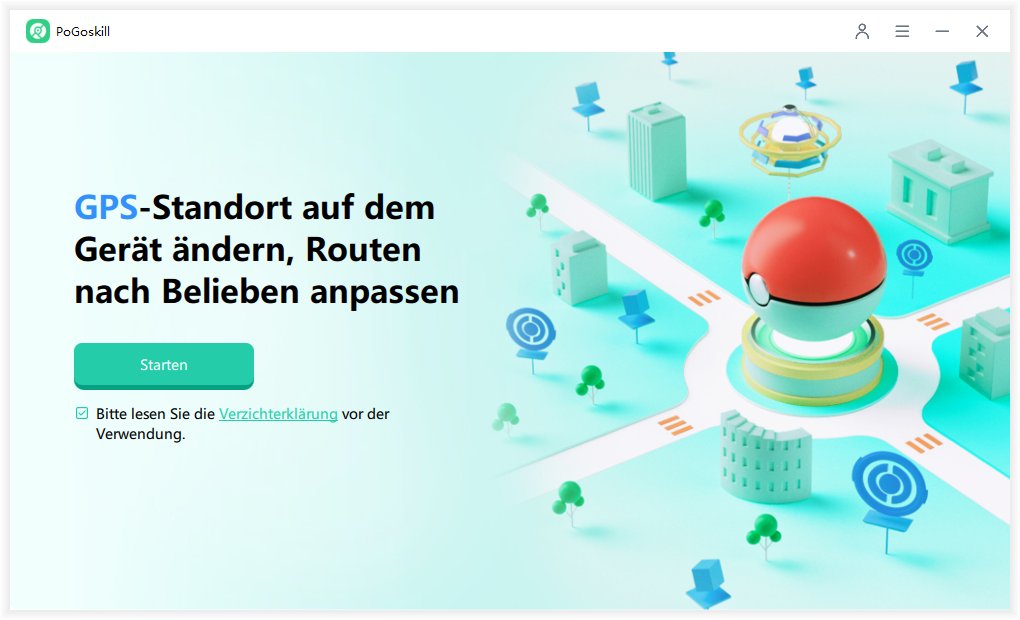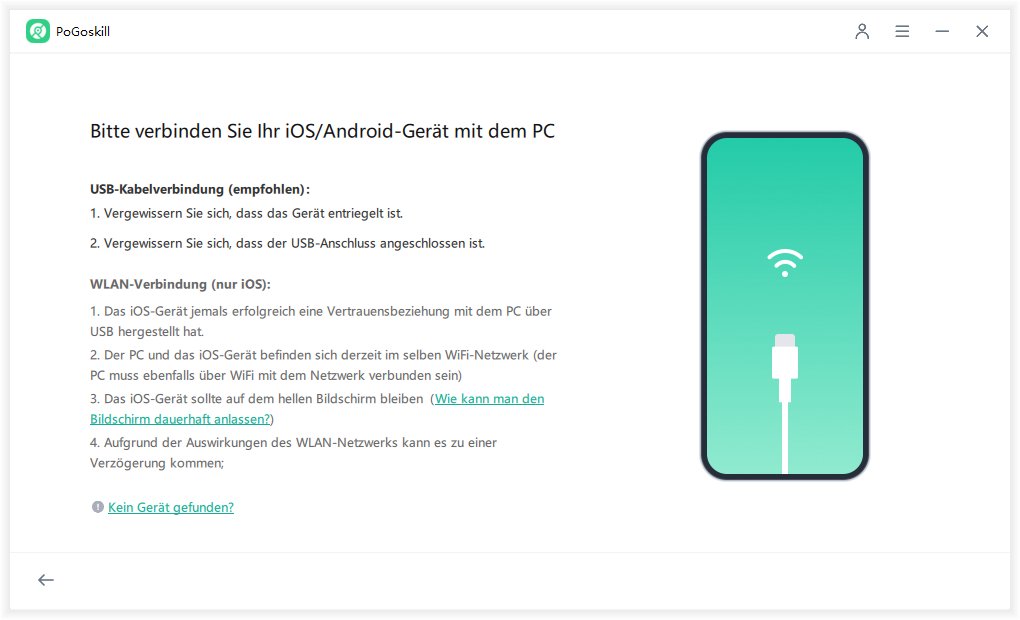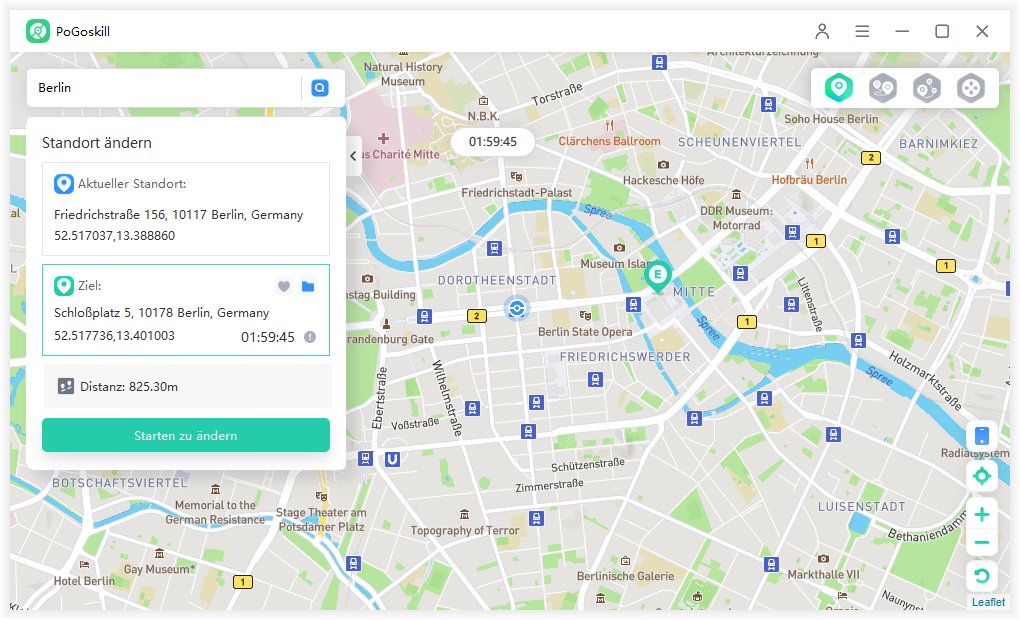Was Neu in iOS 18: Mit dem iPhone Telefonate aufzeichnen, jetzt entdecken!
iOS 18 ist mit vielen aufregenden neuen Funktionen angekommen, und eine der am meisten erwarteten ist die Möglichkeit, Telefonate direkt mit dem iPhone aufzuzeichnen. Diese bahnbrechende Funktion ist die Antwort auf eine Frage, die sich viele Nutzer schon seit Jahren stellen: „Kann man iOS 18 mit dem iPhone Telefonate aufzeichnen?“ Mit dem neuesten Update ist es nicht nur möglich, sondern auch unglaublich einfach zu bewerkstelligen. In diesem Artikel erfahren wir, wie man Telefonate mit dem iPhone aufnimmt, welche zusätzlichen Vorteile diese Funktion bietet und welche Tipps es gibt, um sie effektiv zu nutzen.

-
Teil 1: Wie kann man ein Telefonat auf dem iPhone mit iOS 18 kostenlos aufnehmen?

-
Teil 2: Gibt es zusätzlich noch weitere Highlights über die Anrufaufzeichnungsfunktion von iOS 18?

- Teil 3: Welche Anforderungen gibt es, um iPhone-Telefonate aufzunehmen?
-
Teil 4: Wichtig Tipps: So kann man in iOS 18 mit einem Klick den Standort ändern!

- Teil 5: FQAs
Teil 1: Wie kann man ein Telefonat auf dem iPhone mit iOS 18 kostenlos aufnehmen?
Seit iOS 18 verfügen iPhones über eine integrierte Funktion zum Aufzeichnen von Anrufen, mit der Sie normale Telefonanrufe und FaceTime-Audioanrufe aufnehmen können. Außerdem stehen Ihnen zusätzliche Funktionen wie die Transkription von Anrufen und Zusammenfassungen zur Verfügung. Für die Aufzeichnung von FaceTime-Videogesprächen ist jedoch noch ein Workaround erforderlich.
Hier erfahren du, wie du Anrufe auf deinem iPhone mit iOS 18 aufzeichnen kannst:
- Starten eines Anrufs: Führen ein normales Telefon- oder FaceTime-Audio-Gespräch oder nehmen einen eingehenden Anruf entgegen. Vergewissern Sie sich, dass Sie sich auf dem Bildschirm für den vollständigen Anruf befinden.
- Tippen Sie auf „Aufzeichnen“: Suchen die Schaltfläche zum Aufzeichnen von Anrufen in der oberen linken Ecke des Bildschirms und tippen Sie darauf.
- Warten auf den Timer: Es wird ein 3-Sekunden-Timer angezeigt. Danach gibt Ihr iPhone die Meldung „Dieser Anruf wird aufgezeichnet“ wieder, damit alle Gesprächsteilnehmer wissen, dass der Anruf aufgezeichnet wird.
- Notizen machen (optional): Möglicherweise wird ein Banner der Notizen-App angezeigt, mit der Sie während des Anrufs Notizen machen können. Tippen Sie darauf, um Notizen zu machen, ohne die Aufzeichnung zu unterbrechen.
- Aufnahme stoppen: Um die Aufnahme zu beenden, tippen auf die Schaltfläche „Aufnahme beenden“. Ihr iPhone meldet: „Dieser Anruf wird nicht mehr aufgezeichnet.“ Wenn Sie mit dem Gespräch fertig sind, können Sie das Gespräch einfach durch Drücken der roten Auflegen-Taste beenden, wodurch die Aufnahme ebenfalls gespeichert wird.
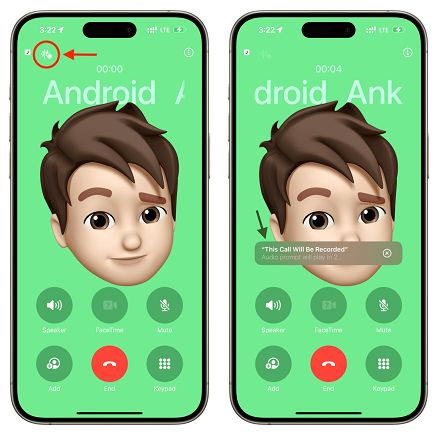
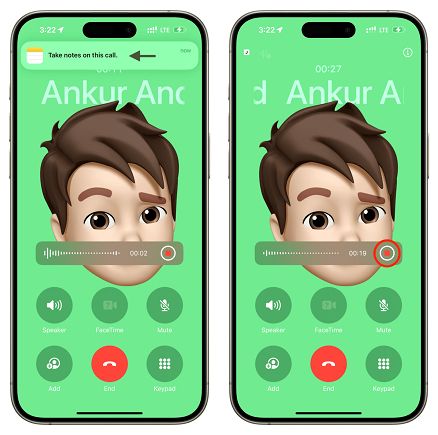
Wenn du diese einfachen Schritte befolgst, kannst du Anrufe ganz einfach mit deinem iPhone aufzeichnen. Diese Funktion ist besonders nützlich, um wichtige Gespräche aufzuzeichnen und mündliche Vereinbarungen festzuhalten
Teil 2: Gibt es zusätzlich noch weitere Highlights über die Anrufaufzeichnungsfunktion von iOS 18?
Die Funktion zum Aufzeichnen von Anrufen in iOS 18 hat einige zusätzliche Funktionen, die es noch nützlicher machen. Werfen wir einen genaueren Blick auf diese Highlights:
Während des Telefonierens in Text umzuwandeln
Eine der herausragenden Funktionen der Anrufaufzeichnung in iOS 18 ist die Möglichkeit, Aufnahmen in Text umzuwandeln, während man noch telefoniert. Diese Funktion nutzt fortschrittliche Spracherkennungstechnologie, um Gespräche in Echtzeit zu transkribieren. Es macht es einfacher, sich wichtige Details zu merken, ohne die gesamte Aufzeichnung anhören zu müssen.
- Beginnen die Aufnahme Ihres Anrufs wie gewohnt.
- Wischen im Gespräch nach oben, um die Steuerelemente für die Gesprächsaufzeichnung aufzurufen.
- Tippen die Schaltfläche „Transkribieren“ an, um die Umwandlung des Audios in Text zu starten.
- Die Transkription wird in Echtzeit angezeigt, sodass es einfacher ist, dem Gespräch zu folgen.
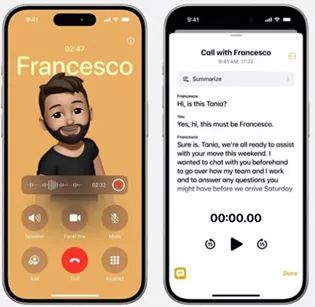
Zusammenfassungen mit Apple Intelligence
Mit iOS 18 werden auch Zusammenfassungen mit Apple Intelligence eingeführt. iOS 18 führt auch Zusammenfassungen mit Apple Intelligence ein. Nach der Aufzeichnung eines Anrufs können Sie das Gespräch zusammenfassen und die wichtigsten Punkte und Maßnahmen hervorheben. Diese Funktion nutzt die KI-Funktionen von Apple, um Ihnen einen schnellen Überblick über Ihre Anrufe zu verschaffen.
- Öffnen Sie die Gesprächsaufzeichnung in der Notizen-App und tippen Sie darauf.
- Tippen ein auf die Schaltfläche „Transkribieren“, wenn sie nicht bereits ausgewählt wurde.
- Tippen auf die Option „Zusammenfassung“, damit Ihr iPhone mithilfe der KI einen kurzen Überblick über den Anruf erhält.
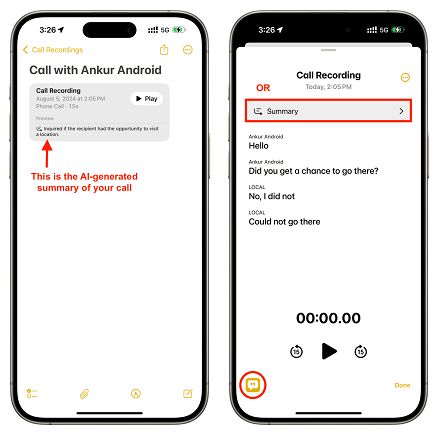
Verfügbarkeit in verschiedenen Sprachen und Regionen
Die Funktion zum Aufzeichnen von Anrufen in iOS 18 ist in mehreren Sprachen und Regionen verfügbar, sodass Nutzer auf der ganzen Welt von dieser Funktion profitieren können. Egal, ob Sie Englisch, Spanisch, Französisch oder eine andere unterstützte Sprache sprechen, Sie können Ihre Anrufe mühelos aufzeichnen und transkribieren.
Schritte:
- Gehen auf Einstellungen > Allgemein > Sprache & Region.
- Wählen Sie eine bevorzugte Sprache aus den verfügbaren Optionen aus.
- Beginnen mit der Aufzeichnung von Anrufen in der von Ihnen gewählten Sprache.
Suchoberfläche für den Anrufverlauf
Die Funktion zum Aufzeichnen von Anrufen in iOS 18 verfügt über eine überarbeitete Suchoberfläche für die Anrufliste. Mit dieser Oberfläche können Sie Ihre aufgezeichneten Anrufe ganz einfach durchsuchen und so bestimmte Gespräche schnell wiederfinden. Du kannst nach Datum, Kontaktnamen oder Schlüsselwörtern suchen, die in der Aufzeichnung erwähnt werden.
Schritte:
- Rufen Sie die Telefon-App auf und tippen Sie auf Verzeichnisse.
- Verwenden die Suchleiste am oberen Rand des Bildschirms.
- Geben von Datum, Kontaktnamen oder Schlüsselwörtern ein, die in der Aufzeichnung erwähnt werden.
- Blättern in den Suchergebnissen, um die gewünschte Aufzeichnung zu finden.
Automatisches Ausfüllen von Nummern
Mit der Funktion zum automatischen Ausfüllen von Nummern erleichtert iOS 18 das Aufzeichnen von Anrufen mit häufig kontaktierten Nummern. Wenn Sie einen Anruf mit einem gespeicherten Kontakt einleiten, fordert das System eine automatische Aufzeichnung des Anrufs an, sodass Sie Zeit und Mühe sparen.
- Stellen die sicher, dass der Kontakt in Ihrem Adressbuch gespeichert ist.
- Beginnen mit dem gespeicherten Kontakt einen Anruf.
- Das System wird Ihnen vorschlagen, den Anruf aufzuzeichnen.
- Tippen an, um die Aufzeichnung automatisch zu starten.
Nahtloser SIM-Karten-Wechsel
iOS 18 sorgt dafür, dass Ihre Einstellungen für die Anrufaufzeichnung auch dann erhalten bleiben, wenn Sie Ihre SIM-Karte wechseln. Dieser nahtlose Übergang bedeutet, dass der Zugang zu Ihren aufgezeichneten Anrufen oder Einstellungen nicht verloren geht, was eine problemlose Nutzung ermöglicht.
- Tauschen zu wie gewohnt Ihre SIM-Karte aus.
- Gehen zu Einstellungen > Telefon > Anrufaufzeichnung, um sicherzustellen, dass die Einstellungen intakt sind.
- Ihre zuvor aufgezeichneten Anrufe bleiben ohne zusätzliche Einstellungen zugänglich.
Teil 3: Welche Anforderungen gibt es, um iPhone-Telefonate aufzunehmen?
Um Telefonate auf Ihrem iPhone mit iOS 18 aufzuzeichnen, müssen Sie die folgenden Voraussetzungen erfüllen
- iOS 18 Update: Stellen die sicher, dass Ihr iPhone auf iOS 18 aktualisiert ist.
- Kompatibles Gerät: Die Anrufaufzeichnung ist auf iPhone-Modellen ab iPhone 8 und höher verfügbar.
- Ausreichend Speicherplatz: Vergewissern sich, dass du genügend Speicherplatz hast, um deine Anrufaufzeichnungen zu speichern.
- Sprachmemos-App: Die Aufzeichnungen werden in der App Voice Memos gespeichert. Stellen das sicher, dass die App installiert ist.
Wenn Sie diese Anforderungen erfüllen, können die Vorteile der Anrufaufzeichnungsfunktion in iOS 18 voll ausgeschöpft werden.
Teil 4: Wichtig Tipps: So kann man in iOS 18 mit einem Klick den Standort ändern!
Neben der Anrufaufzeichnung bietet iOS 18 eine weitere fantastische Funktion: die Möglichkeit, Ihren Standort mit einem einzigen Klick zu ändern. Ermöglicht wird diese Funktion durch PoGoskill , ein leistungsstarkes Tool, das Ihr iOS-Erlebnis verbessern soll.
Hauptmerkmale von PoGoskill
- Standortwechsel mit einem Klick: Mit PoGoskill können Sie Ihren Standort auf Ihrem iPhone mit einem einzigen Klick ändern, auch ohne Jailbreak oder Root.
- Unterstützt iOS 18: PoGoskill ist vollständig kompatibel mit dem neuesten iOS 18 und gewährleistet eine nahtlose Integration.
- Gerätekompatibilität: Das Tool funktioniert mit allen iOS-Versionen, iPhones, iPads und Macs.
- Benutzerfreundliche Schnittstelle: PoGoskill hat eine übersichtliche und einfach zu bedienende Benutzeroberfläche.
- Kostenlose Testversion: PoGoskill kann kostenlos getestet werden, bevor man sich zum Kauf verpflichtet.
 Sicherer Download
Sicherer Download
 Sicherer Download
Sicherer Download
Wie man PoGoskill herunterlädt und benutzt
Hier sind die Schritte, wie man PoGoskill herunterlädt und benutzt:
-
Schritt 1Downloaden und installieren die PoGoskill auf Ihrem PC oder Mac, dann klicken Sie auf „Starten“.

-
Schritt 2 Schließen die Ihr Android- oder iOS-Gerät über USB an Ihren Computer.iOS-Nutzer können sich auch über WLAN verbinden.

-
Schritt 3Geben bei der Suche Ihren Standort ein und klicken auf „Starten zu ändern “. Nun ist Ihr Standort aktualisiert worden! Erkunden die neuen Möglichkeiten auf Ihrem iPhone.

Teil 5: FAQs
1. Kann man mit dem iPhone ein Telefonat aufzeichnen?
Ja, mit iOS 18 können über die integrierte Funktion zum Aufzeichnen von Anrufen Anrufe direkt mit dem iPhone aufgezeichnet werden. Diese Funktion ist in die Benutzeroberfläche des Telefons integriert, sodass sie benutzerfreundlich und leicht zugänglich ist.
2. Verfügt das iPhone 15 über eine Option zur Anrufaufzeichnung?
Die Funktion zum Aufzeichnen von Anrufen ist bei iPhone-Modellen ab dem iPhone 11 und später verfügbar, auch beim iPhone 15. Wenn du ein iPhone 15 verwendest, kannst du diese Funktion nutzen.
3. Können Sie Anrufe auf einem iPhone automatisch aufzeichnen?
iOS 18 unterstützt derzeit nicht die automatische Aufzeichnung von Anrufen. Die Benutzer müssen die Aufzeichnung bei jedem Anruf manuell starten und stoppen. Das ist zwar etwas umständlich, aber es stellt sicher, dass du die Kontrolle darüber hast, wann und was du aufzeichnen möchtest.
Fazit
iOS 18 bringt eine lang erwartete Funktion für iPhone-Nutzer: die Möglichkeit, Anrufe mühelos aufzuzeichnen. Diese Funktion, zusammen mit anderen Highlights wie Echtzeit-Transkription, KI-generierten Zusammenfassungen und einer benutzerfreundlichen Suchoberfläche, macht iOS 18 zu einem Wendepunkt in der iPhone-Kommunikation.
Darüber hinaus bieten Tools wie PoGoskill noch mehr Funktionen für iOS 18, mit denen sich der Standort einfach ändern lässt. Mit seiner benutzerfreundlichen Oberfläche und der Kompatibilität mit der neuesten iOS-Version ist PoGoskill eine wertvolle Ergänzung für Ihr Toolkit. Ganz gleich, ob Du wichtige Gespräche aufzeichnest oder neue Orte erkundest, iOS 18 und PoGoskill haben alles, was Du brauchst.
 Sicherer Download
Sicherer Download
 Sicherer Download
Sicherer Download